LG E2260S-PN, E2260V-PN Owner's Manual [ro]

MANUAL DE UTILIZARE
MONITOR LCD CU LED-
ROMÂNĂ
URI
Citiţi acest manual cu atenţie înainte de a utiliza televizorul şi
păstraţi-l pentru consultări ulterioare.
MODELE DE MONITOARE LCD CU LED-URI
E1960S
E2060S
E2260S
E2360S
E1960T
E2060T
E2260T
E2360T
E2260V
E2360V
www.lg.com
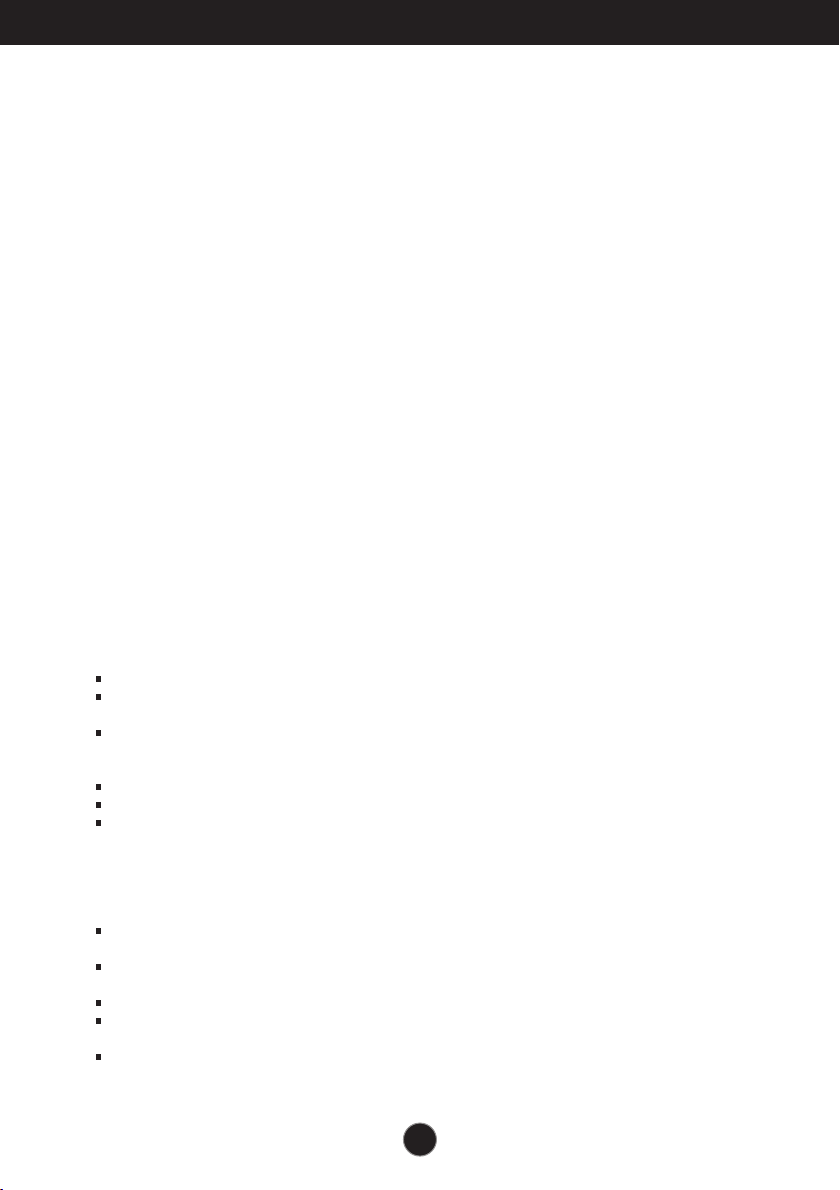
Precau˛ii importante
Acest dispozitiv a fost proiectat ∫i produs pentru a asigura siguran˛a
dumneavoastr„; cu toate acestea, utilizarea necorespunz„toare poate
cauza scurtcircuit sau incendii. Pentru a permite func˛ionarea tuturor
elementelor de siguran˛„ Óncorporate Ón acest monitor, respecta˛i regulile
de baz„ pentru instalarea, utilizarea ∫i depanarea acestuia.
SSiigguurraann˛˛„„
Utiliza˛i doar cablul de alimentare furnizat cu acest dispozitiv. Dac„ utiliza˛i un alt
cablu de alimentare, care nu este pus la dispozi˛ie de furnizor, asigura˛i-v„ c„ este
certificat conform standardelor na˛ionale Ón vigoare. Œn cazul Ón care cablul este
defect Ón vreun fel, contacta˛i produc„torul sau cel mai apropiat centru de service
autorizat pentru a fi Ónlocuit.
Mufa de leg„tur„ este utilizat„ ca dispozitiv de deconectare.
Asigura˛i-v„ c„ dispozitivul este instalat Ón apropierea unei prize de perete la
care poate fi conectat ∫i c„ priza de perete poate fi accesat„ cu u∫urin˛„.
Utiliza˛i monitorul conectat doar la o surs„ de alimentare indicat„ Ón aceste
specifica˛ii sau listat„ pe monitor. Dac„ nu sunte˛i sigur(„) asupra sursei de
alimentare disponibil„ Ón casa dumneavoastr„, consulta˛i dealer-ul.
SupraÓnc„rcarea surselor ∫i cablurile de AC este periculoas„. Cablurile de
alimentare uzate sau prizele defecte reprezint„ de asemenea un pericol. Utilizarea
acestora poate cauza scurtcircuit sau incendiu. Contacta˛i tehnicianul de service
pentru Ónlocuirea acestora.
C‚t timp aceast„ unitate este conectat„ la priza de perete CA, aceasta nu va fi
deconectat„ de la sursa de alimentare CA, chiar dac„ opri˛i unitatea.
Nu deschide˛i monitorul:
Œn„untru nu se g„sesc componente care pot fi reparate de c„tre utilizator.
Tensiunea este ridicat„ ∫i periculoas„, chiar ∫i atunci c‚nd alimentarea este
oprit„.
Contacta˛i dealer-ul dac„ monitorul nu func˛ioneaz„ corespunz„tor.
Pentru a evita r„nirea:
Nu plasa˛i monitorul pe un raft Ón pant„, dec‚t dac„ este prins corespunz„tor.
Utiliza˛i doar un suport de montare recomandat de produc„tor.
Nu sc„pa˛i obiecte ∫i nu aplica˛i for˛„ asupra produsului. Nu arunca˛i juc„rii
sau obiecte c„tre ecran.
Poate cauza r„nirea persoanelor, probleme ale produsului sau defectarea
monitorului.
Pentru a preveni incendiile sau pericolele:
Œntotdeauna opri˛i monitorul dac„ p„r„si˛i camera pentru o perioad„ mai lung„
de timp. Nu l„sa˛i niciodat„ monitorul pornit c‚nd p„r„si˛i casa.
Nu permite˛i copiilor s„ scape sau s„ arunce obiecte Ón deschiz„turile
monitorului. Unele componente interne sunt Ónc„rcate cu tensiune periculoas„.
Nu ad„uga˛i accesorii care nu au fost proiectate pentru acest monitor.
C‚nd monitorul nu este supravegheat pentru o perioad„ mai lung„ de timp,
deconecta˛i-l de la priza de perete.
Œn caz de tunete ∫i fulgere, nu atinge˛i cablul de alimentare sau cablul de semnal,
deoarece poate fi periculos. Exist„ riscul provoc„rii unei electrocut„ri.
1
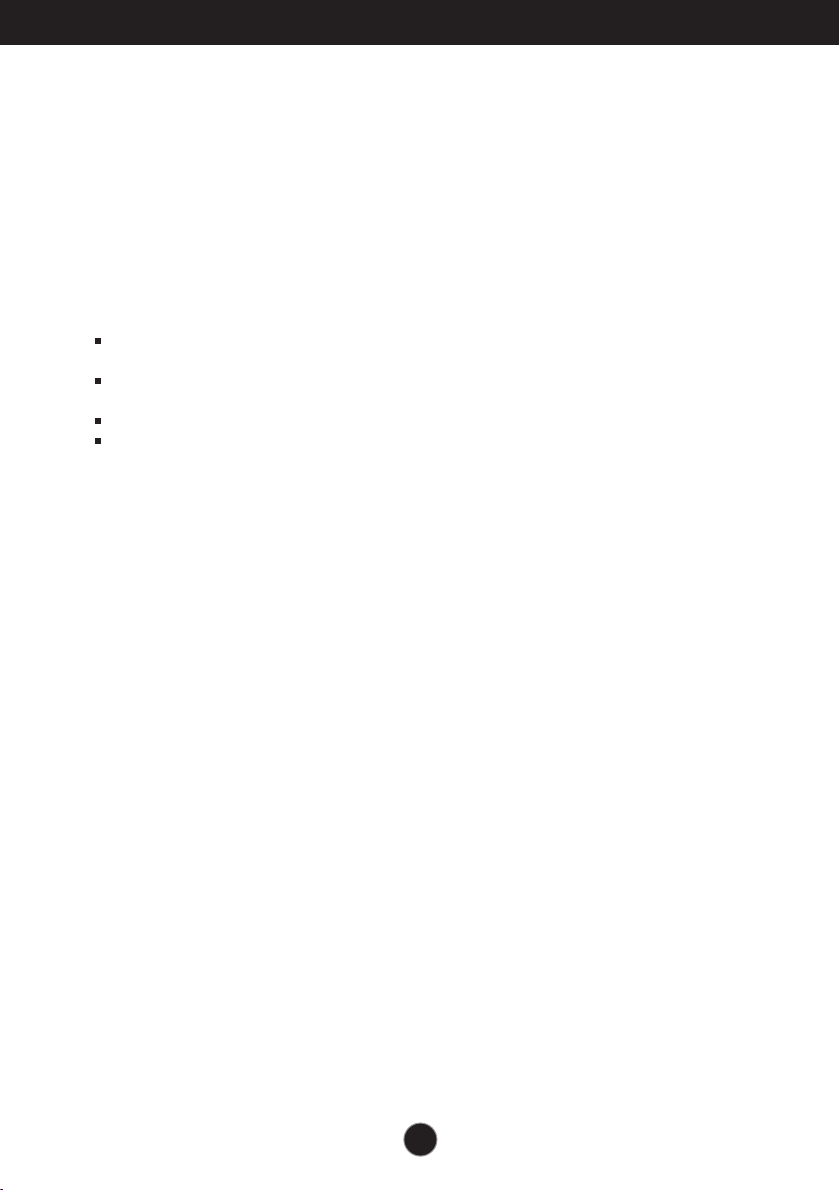
Precau˛ii importante
IInnssttaallaarree
Nu l„sa˛i niciun obiect s„ stea sau s„ se rostogoleasc„ peste cablul de alimentare,
nu plasa˛i monitorul Ón loca˛ii unde cablul de alimentare poate fi deteriorat.
Nu utiliza˛i monitorul l‚ng„ surse de ap„, cum ar fi o cad„, o chiuvet„, chiuveta din
buc„t„rie, l‚ng„ cuva de lenjerie, Óntr-un subsol cu umezeal„ sau l‚ng„ o piscin„.
Monitoarele sunt prev„zute cu deschiz„turi de ventilare Ón carcas„ pentru
eliminarea c„ldurii generate Ón timpul func˛ion„rii. Dac„ aceste deschiz„turi sunt
blocate, c„ldura acumulat„ poate cauza defec˛iuni care pot conduce la un
incendiu. Prin urmare, NICIODAT√:
Nu bloca˛i fantele de ventilare din partea de jos prin plasarea monitorului pe un
pat, pe o canapea, covor etc.
Nu plasa˛i monitorul Óntr-o carcas„ Óncorporat„, dec‚t dac„ este asigurat„
ventila˛ie corespunz„toare.
Nu acoperi˛i deschiz„turile cu ˛es„turi sau alte materiale.
Nu plasa˛i monitorul l‚ng„ sau deasupra unui radiator sau unei surse de c„ldur„.
Nu freca˛i ∫i nu lovi˛i monitorul LCD Active Matrix cu obiecte dure, deoarece acest
lucru poate cauza zg‚rierea, stricarea sau deteriorarea permanent„ a monitorului
LCD Active Matrix.
Nu ap„sa˛i ecranul LCD cu degetul pentru un timp Óndelungat, deoarece acest
lucru poate cauza persisten˛a imaginii pe monitor.
Unele defecte ale punctelor pot ap„rea pe ecran ca puncte ro∫ii, verzi sau
albastre. Totu∫i, acestea nu au efecte negative asupra performan˛ei monitorului.
Dac„ este posibil, utiliza˛i rezolu˛ia recomandat„ pentru a ob˛ine cea mai bun„
calitate a imaginii pe monitorul dumneavoastr„. Dac„ utiliza˛i monitorul cu orice alt
mod Ón afar„ de rezolu˛ia recomandat„, este posibil apari˛ia pe ecran a unor
imagini scalate sau pixelate. Cu toate acestea, situa˛ia prezentat„ mai sus
reprezint„ o caracteristic„ a unui ecran LCD cu rezolu˛ie fix„.
L„sarea unei imagini fixe pe ecran pentru o durat„ lung„ de timp poate cauza
deteriorarea ecranului ∫i arderea imaginii. Asigura˛i-v„ c„ utiliza˛i un economizor de
ecran pe monitor. Acest fenomen se Ónregistreaz„ ∫i la produse ale altor
produc„tori ∫i nu face subiectul garan˛iei.
Nu ∫oca˛i sau zg‚ria˛i partea frontal„ sau p„r˛ile laterale ale ecranului cu obiecte
metalice. Œn caz contrar, pute˛i deteriora ecranul.
Asigura˛i-v„ c„ panoul este Óndreptat Ón fa˛„ ∫i ˛ine˛i cu ambele m‚ini pentru a
muta. Dac„ sc„pa˛i produsul, produsul deteriorat poate cauza ∫oc electric sau
incendiu.Contacta˛i centrul autorizat de service pentru repara˛ii.
Evita˛i temperaturile ridicate ∫i umiditatea.
2
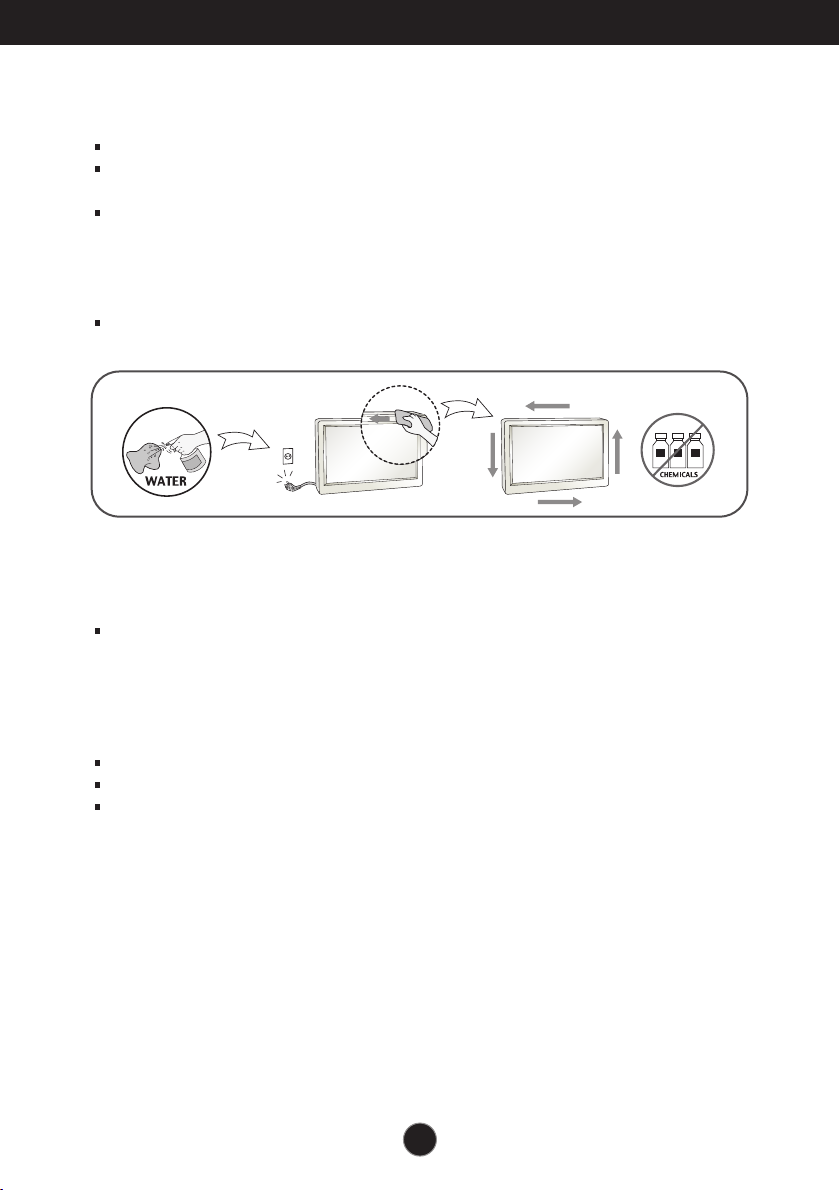
Precau˛ii importante
CCuurr„„˛˛aarree
Deconecta˛i monitorul Ónainte de a cur„˛a partea din fa˛„ a ecranului monitorului.
Utiliza˛i o c‚rp„ u∫or umezit„ (nu ud„). Nu utiliza˛i aerosol direct pe ecranul
monitorului, deoarece aplicarea Ón exces poate cauza un scurtcircuit.
C‚nd cur„˛a˛i produsul, deconecta˛i cablul de alimentare ∫i freca˛i u∫or cu o
c‚rp„ moale pentru a preveni zg‚rierea. Nu cur„˛a˛i cu o c‚rp„ umed„ ∫i nu
pulveriza˛i ap„ sau alte lichide direct pe produs. Se poate produce un ∫oc
electric. (Nu utiliza˛i produse chimice, de tipul benzenului, diluan˛ilor sau
alcoolului)
Stropi˛i cu ap„ de 2 p‚n„ la 4 ori o c‚rp„ moale ∫i utiliza˛i-o pentru a cur„˛a
cadrul frontal, Óntr-o singur„ direc˛ie. Prea mult„ umezeal„ poate cauza p„tarea.
RReeaammbbaallaarree
Nu arunca˛i cutia ∫i ambalajele. Acestea reprezint„ modalitatea ideal„ de a
transporta dispozitivul. C‚nd trimite˛i dispozitivul c„tre o alt„ loca˛ie, ambala˛i-l Ón
ambalajele originale.
CCaassaarree
Lampa fluorescent„ utilizat„ Ón acest produs con˛ine o cantitate mic„ de mercur.
Nu casa˛i acest dispozitiv Ómpreun„ cu de∫eurile menajere.
Casarea acestui produs trebuie realizat„ Ón conformitate cu reglement„rile
autorit„˛ilor locale.
((EExxcclluussiivv,, mmoonniittoorr LLCCDD uuzzaatt ccuu llaammpp„„ HHgg))
3
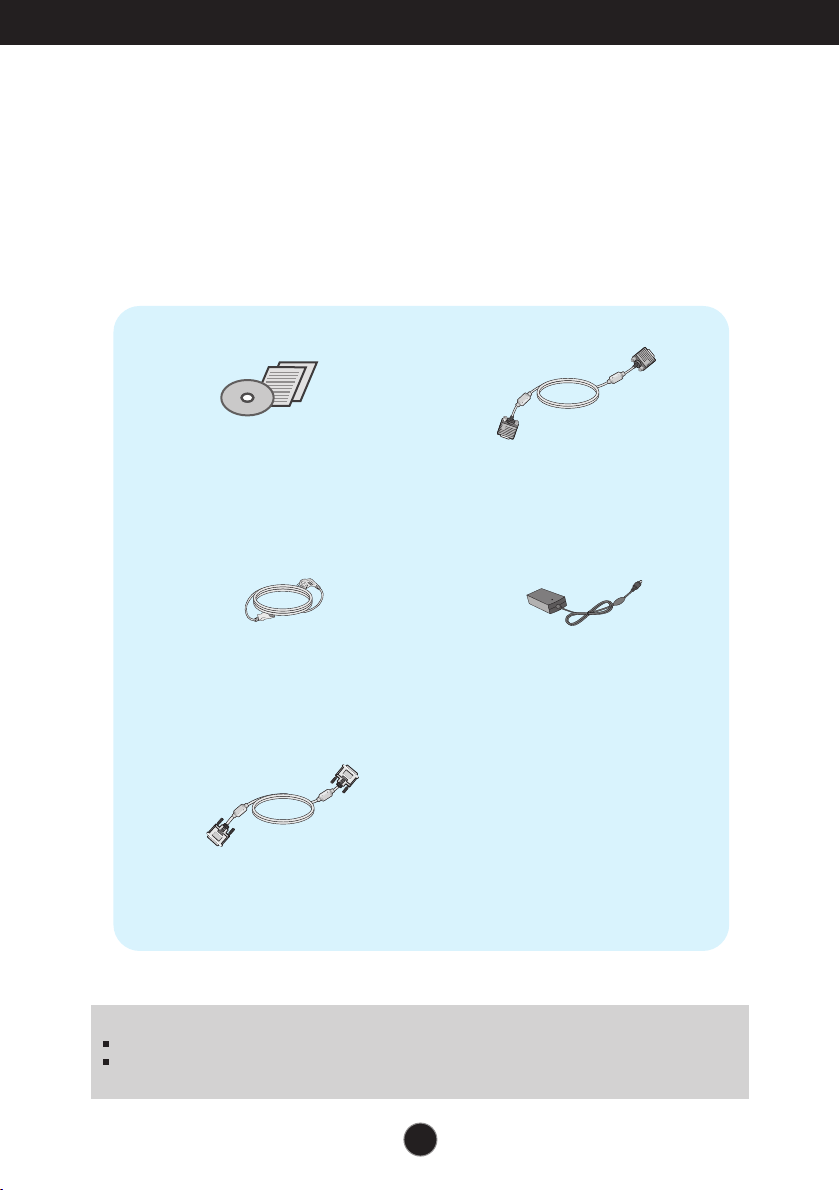
Accesorii
!!!!!! VV„„ mmuull˛˛uummiimm cc„„ aa˛˛ii aalleess pprroodduusseellee LLGGEE !!!!!!
Asigura˛i-v„ c„ v-au fost furnizate urm„toarele elemente Ómpreun„ cu
monitorul. Dac„ lipse∫te oricare dintre acestea, contacta˛i dealerul
dumneavoastr„.
GGhhiidduull uuttiilliizzaattoorruulluuii //CCaarrdduurrii
CCaabblluu ddee
aalliimmeennttaarree
(Œn func˛ie de ˛ar„)
CCaabblluu sseemmnnaall DDVVII--DD
(Aceast„ func˛ie nu este
disponibil„ Ón toate ˛„rile.)
NNOOTT√√
Aceste accesorii pot ar„ta diferit de cele ilustrate aici.
Utilizatorul trebuie s„ foloseasc„ cabluri de interfa˛„ semnal protejate (cablu D-sub cu 15 pini, cablu
DVI-D) cu miez de ferit„ pentru a asigura conformitatea acestui produs cu standardele Ón vigoare.
CCaabblluu sseemmnnaall 1155 ppiinnii DD--SSUUBB
(Pentru montare, cablul de
semnal poate fi ata∫at la acest
produs Ónainte de expediere.)
AAddaappttoorr CCAA--CCCC
4
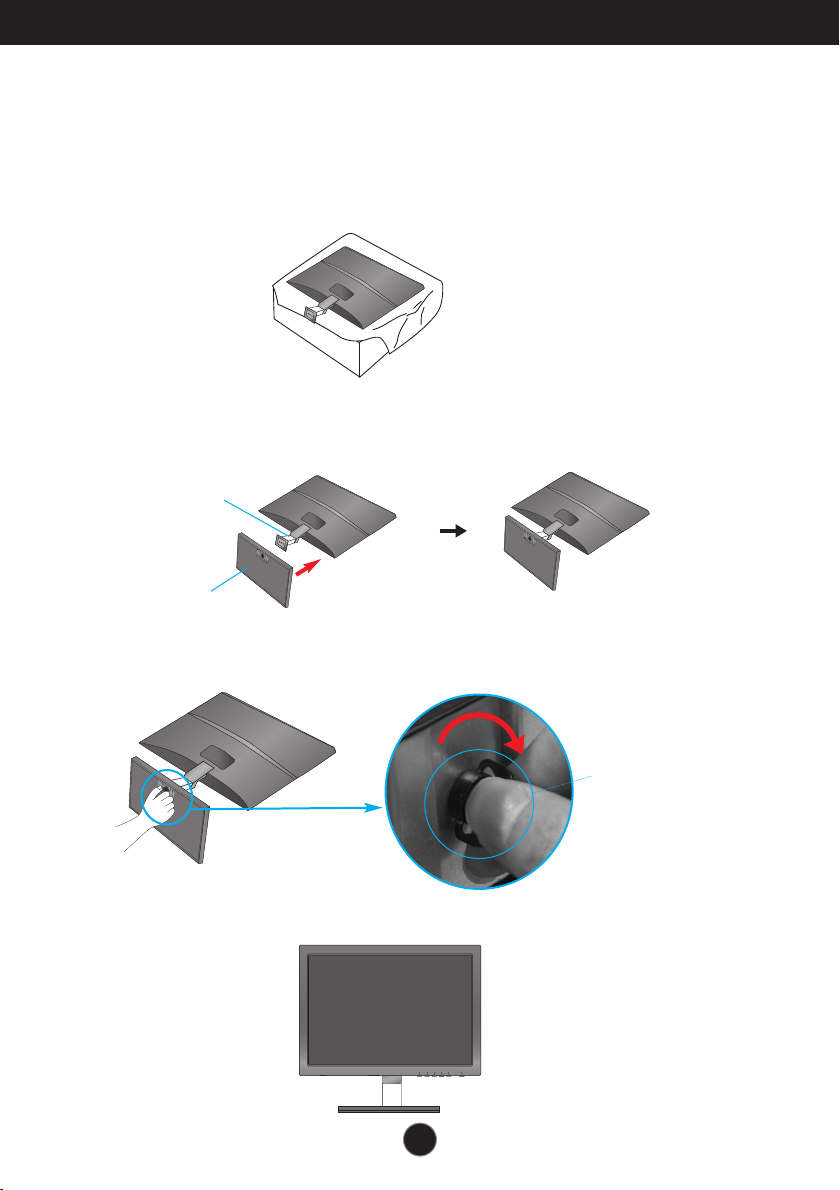
Conectarea monitorului
ŒŒnnaaiinnttee ddee mmoonnttaarreeaa mmoonniittoorruulluuii,, aassiigguurraa˛˛ii--vv„„ cc„„ aalliimmeennttaarreeaa,, ssiisstteemmuull
ccoommppuutteerriizzaatt ∫∫ii aallttee ddiissppoozziittiivvee aattaa∫∫aattee ssuunntt oopprriittee..
AAssaammbbllaarreeaa ssuuppoorrttuulluuii
11..
A∫eza˛i monitorul cu fa˛a Ón jos pe un material moale.
22..
Asambla˛i baza suportului la corpul suportului Ón pozi˛ia corect„, a∫a cum
este indicat Ón imagine.
Corp suport
Baz„ suport
33..
Ata∫a˛i monitorul la baza suportului Ónv‚rtind ∫urubul spre dreapta.
™™uurruubb
cu ajutorul
∫urubelni˛ei.
44..
Dup„ asamblare, apuca˛i monitorul ∫i Óndrepta˛i-l u∫or spre Ón fa˛„.
5
: Roti˛i ∫urubul
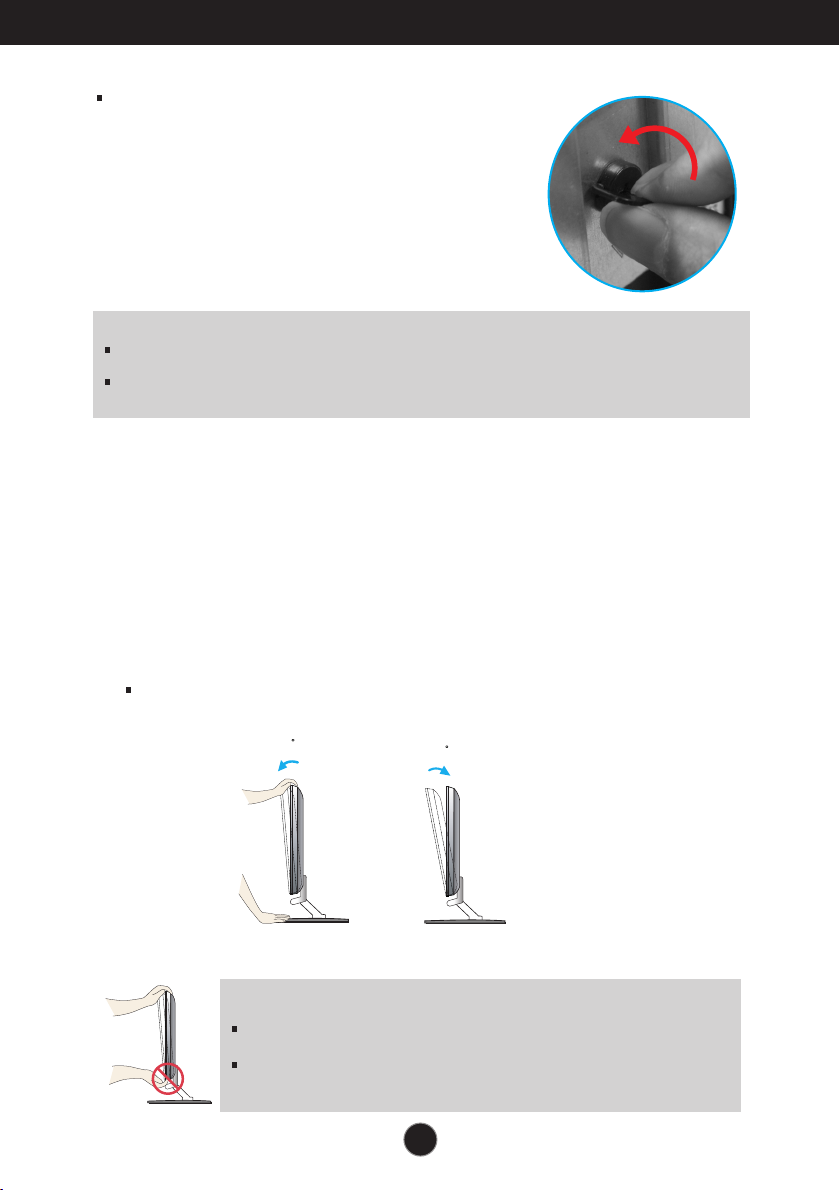
Conectarea monitorului
Roti˛i c„tre st‚nga ∫urubul pentru a separa
corpul suportului de baza suportului.
IIMMPPOORRTTAANNTT
Aceast„ ilustra˛ie prezint„ modul general de conectare. Monitorul dumneavoastr„ poate fi diferit
de cel indicat Ón imagine.
Nu transporta˛i produsul ˛in‚ndu-l Ón jos, de baza suportului. Dispozitivul poate c„dea ∫i se poate
deteriora sau v„ poate r„ni piciorul.
ŒŒnnaaiinnttee ddee mmoonnttaarreeaa mmoonniittoorruulluuii,, aassiigguurraa˛˛ii--vv„„ cc„„ aalliimmeennttaarreeaa,, ssiisstteemmuull
ccoommppuutteerriizzaatt ∫∫ii aallttee ddiissppoozziittiivvee aattaa∫∫aattee ssuunntt oopprriittee..
PPoozzii˛˛iioonnaarreeaa mmoonniittoorruulluuii
11..
Ajusta˛i pozi˛ia monitorului pentru a asigura confortul maxim.
la
Grad de Ónclinare: -5∞
IIMMPPOORRTTAANNTT
Pentru a men˛ine o pozi˛ie de vizionare ergonomic„ ∫i confortabil„, este
recomandat s„ nu Ónclina˛i monitorul Ón fa˛„ mai mult de 5 grade.
C‚nd ajusta˛i unghiul monitorului, nu a∫eza˛i degetul (degetele) Óntre partea
de sus a monitorului ∫i baza suportului, deoarece v„ pute˛i r„ni.
15∞
-5
15
6
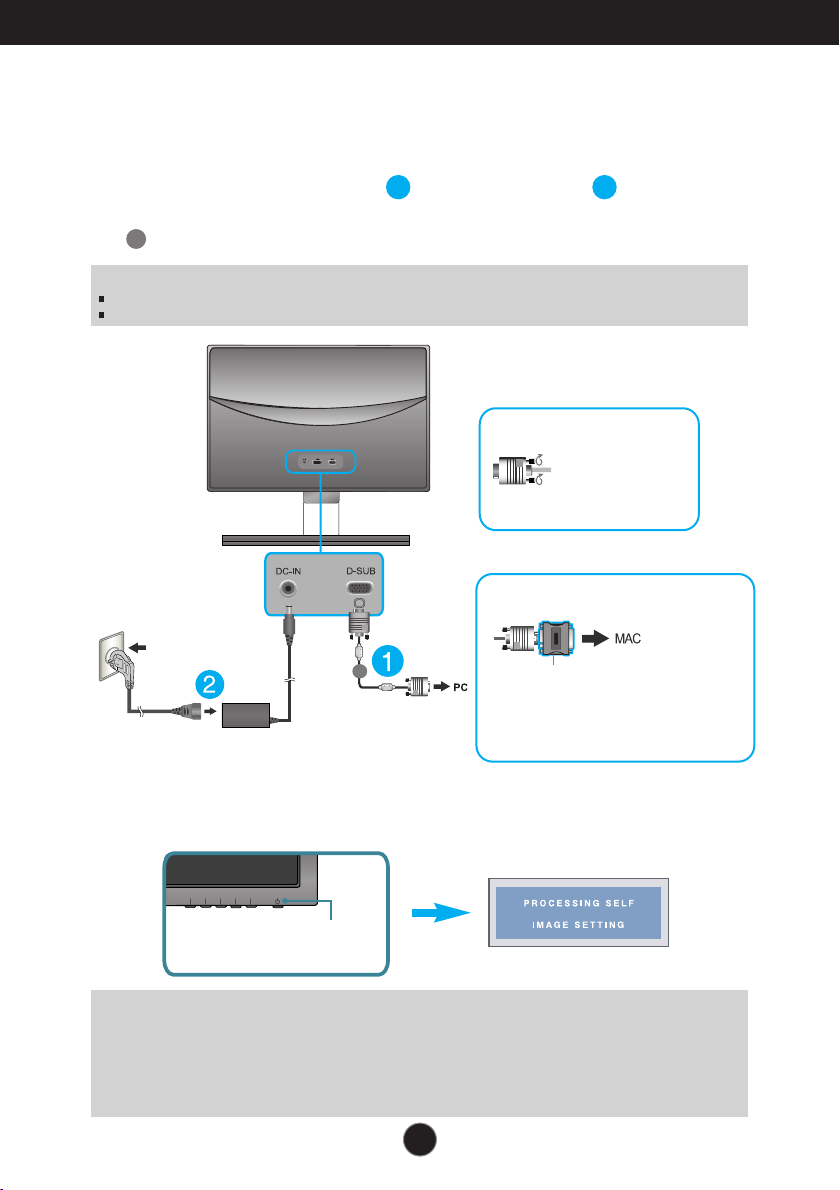
Conectarea monitorului
A
CCoonneeccttaarreeaa llaa ccaallccuullaattoorr
11..
Œnainte de a instala monitorul, asigura˛i-v„ c„ a˛i oprit alimentarea monitorului,
calculatorului ∫i a altor dispozitive ata∫ate.
22..
Conecta˛i cablul de intrare semnal ∫i cablul de alimentare Ón ordine, apoi
str‚nge˛i ∫urubul cablului de semnal.
A
Conecta˛i cablul D-sub (semnal analogic)
NNOOTT√√
Aceasta este o reprezentare simplificat„ a vizualiz„rii din spate.
Aceast„ vizualizare prezint„ un model general; monitorul dumneavoastr„ poatediferi de vizualizarea prezentat„.
Difer„ Ón func˛ie de model.
Tip priz„ de perete
E1960S/E2060S/E2260S/E2360S
1
CC‚‚nndd uuttiilliizzaa˛˛ii uunn ccoonneeccttoorr ccaabblluu ddee
iinnttrraarree sseemmnnaall DD--SSuubb ppeennttrruu MMaacciinnttoosshh ::
2
CCoonneeccttaa˛˛ii ccaabblluull
ddee iinnttrraarree aa
sseemmnnaalluulluuii ∫∫ii
ssttrr‚‚nnggee˛˛ii--ll rroottiinndduu--ll
ÓÓnn ddiirreecc˛˛iiaa ss„„ggee˛˛iiii,,
aa∫∫aa ccuumm eessttee
iinnddiiccaatt ÓÓnn ffiigguurr„„..
AAddaappttoorr MMAACC ::
Macintosh, este nevoie de o muf„ adaptor
care s„ modifice mufa de 15 pini (3
r‚nduri) a conectorului D-sub VGA de pe
cablul furnizat la un conector cu 15 pini pe
2 r‚nduri.
33..
Ap„sa˛i butonul alimentare de pe panoul frontal pentru a porni alimentarea. C‚nd
Pentru utilizare cu Apple
monitorul este pornit, func˛ia 'Self Image Setting' (Setare imagine proprie) ruleaz„
automat.
BBuuttoonn aalliimmeennttaarree
NNOOTT√√
""SSeellff IImmaaggee SSeettttiinngg FFuunnccttiioonn""?? ((FFuunncc˛˛iiee SSeettaarree iimmaaggiinnee pprroopprriiee??))
set„rile optime de afi∫aj. C‚nd utilizatorul conecteaz„ monitorul pentru prima dat„, aceast„ func˛ie
ajusteaz„ automat afi∫ajul la set„rile optime pentru semnalele de intrare individuale.
""AAUUTTOO FFuunnccttiioonn""?? ((FFuunncc˛˛iiee AAUUTTOOMMAATT??))
tremurare sau Ónclinare a imaginii c‚nd utiliza˛i dispozitivul sau dup„ modificarea rezolu˛iei ecranului, ap„sa˛i
AAUUTTOO
butonul
(AUTOMAT) din partea de jos pentru a Ómbun„t„˛i rezolu˛ia.
C‚nd Ónt‚mpina˛i probleme precum ecran sau litere Ónce˛o∫ate,
Aceast„ func˛ie asigur„ utilizatorului
7
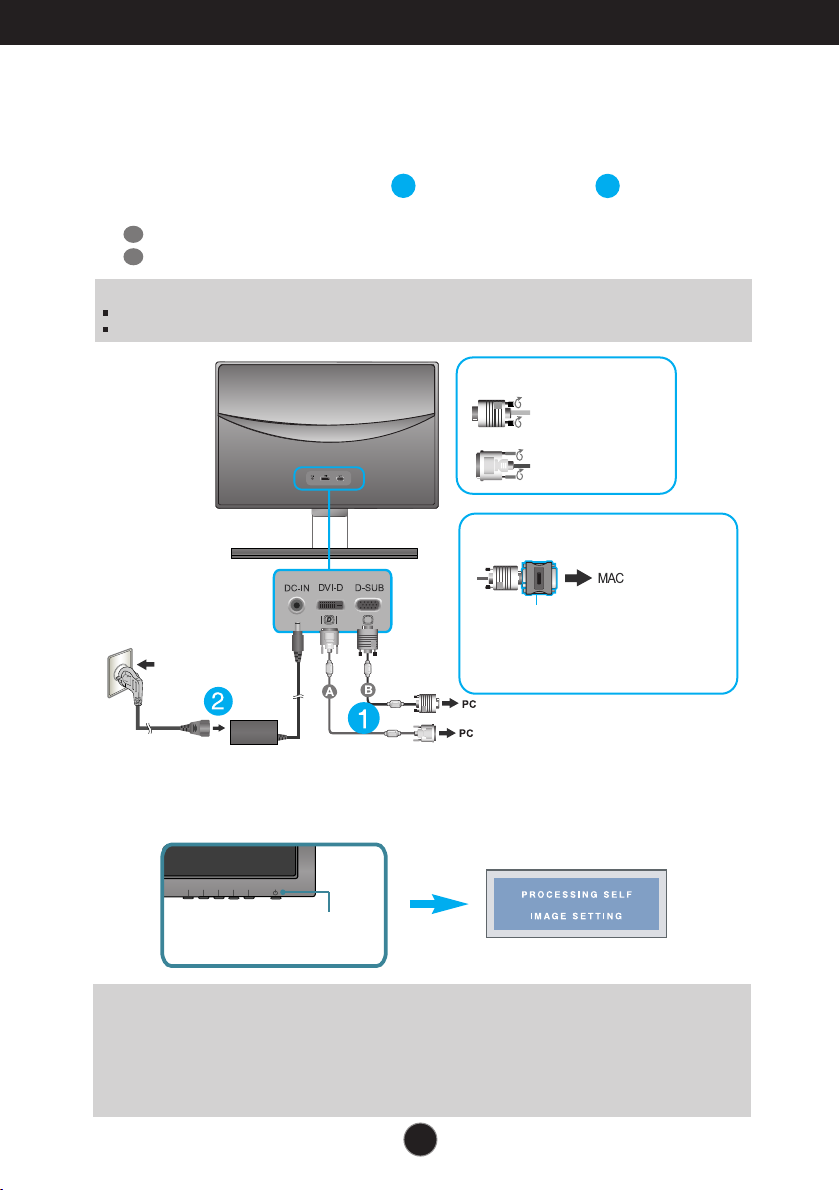
Conectarea monitorului
CCoonneeccttaarreeaa llaa ccaallccuullaattoorr
11..
Œnainte de a instala monitorul, asigura˛i-v„ c„ a˛i oprit alimentarea monitorului,
calculatorului ∫i a altor dispozitive ata∫ate.
22..
Conecta˛i cablul de intrare semnal ∫i cablul de alimentare Ón ordine, apoi
str‚nge˛i ∫urubul cablului de semnal.
A
Conecta˛i cablul DVI-D (Semnal digital)
B
Conecta˛i cablul D-sub (semnal analogic)
NNOOTT√√
Aceasta este o reprezentare simplificat„ a vizualiz„rii din spate.
Aceast„ vizualizare prezint„ un model general; monitorul dumneavoastr„ poatediferi de vizualizarea prezentat„.
Difer„ Ón func˛ie de model.
E1960T/E2060T/E2260T/E2360T
1
CC‚‚nndd uuttiilliizzaa˛˛ii uunn ccoonneeccttoorr ccaabblluu ddee
iinnttrraarree sseemmnnaall DD--SSuubb ppeennttrruu MMaacciinnttoosshh ::
2
CCoonneeccttaa˛˛ii ccaabblluull
ddee iinnttrraarree aa
sseemmnnaalluulluuii ∫∫ii
ssttrr‚‚nnggee˛˛ii--ll
rroottiinndduu--ll ÓÓnn
ddiirreecc˛˛iiaa ss„„ggee˛˛iiii,,
aa∫∫aa ccuumm eessttee
iinnddiiccaatt ÓÓnn ffiigguurr„„..
AAddaappttoorr MMAACC ::
Tip priz„ de perete
33..
Ap„sa˛i butonul alimentare de pe panoul frontal pentru a porni alimentarea. C‚nd
Macintosh, este nevoie de o muf„ adaptor
care s„ modifice mufa de 15 pini (3
r‚nduri) a conectorului D-sub VGA de pe
cablul furnizat la un conector cu 15 pini pe
2 r‚nduri.
DVI-D (Aceast„ func˛ie nu este disponibil„ Ón toate
˛„rile.)
Pentru utilizare cu Apple
monitorul este pornit, func˛ia 'Self Image Setting' (Setare imagine proprie) ruleaz„
automat. (Doar Mod analogic)
BBuuttoonn aalliimmeennttaarree
NNOOTT√√
""SSeellff IImmaaggee SSeettttiinngg FFuunnccttiioonn""?? ((FFuunncc˛˛iiee SSeettaarree iimmaaggiinnee pprroopprriiee??))
set„rile optime de afi∫aj. C‚nd utilizatorul conecteaz„ monitorul pentru prima dat„, aceast„ func˛ie
ajusteaz„ automat afi∫ajul la set„rile optime pentru semnalele de intrare individuale.
""AAUUTTOO FFuunnccttiioonn""?? ((FFuunncc˛˛iiee AAUUTTOOMMAATT??))
tremurare sau Ónclinare a imaginii c‚nd utiliza˛i dispozitivul sau dup„ modificarea rezolu˛iei ecranului, ap„sa˛i
AAUUTTOO
butonul
(AUTOMAT) din partea de jos pentru a Ómbun„t„˛i rezolu˛ia.
C‚nd Ónt‚mpina˛i probleme precum ecran sau litere Ónce˛o∫ate,
Aceast„ func˛ie asigur„ utilizatorului
8
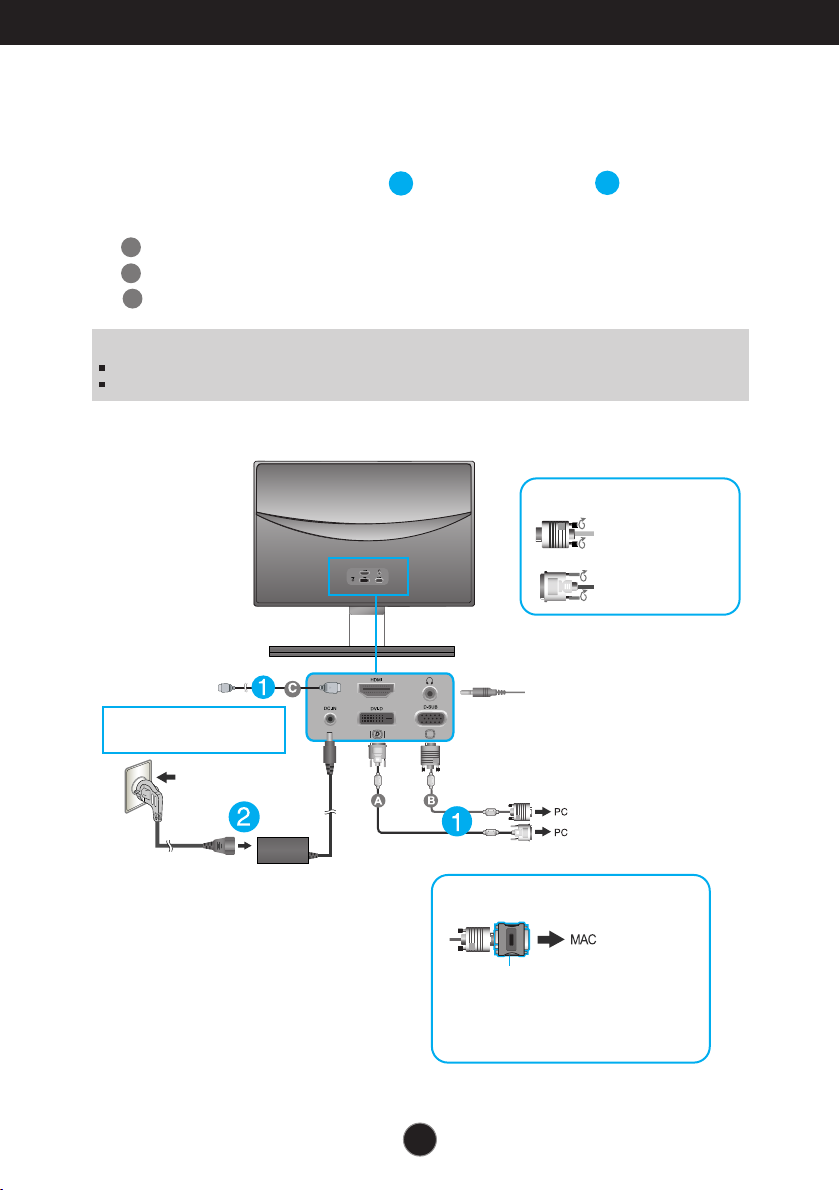
Conectarea monitorului
CCoonneeccttaarreeaa llaa ccaallccuullaattoorr
11..
Œnainte de a instala monitorul, asigura˛i-v„ c„ a˛i oprit alimentarea monitorului,
calculatorului ∫i a altor dispozitive ata∫ate.
22..
Conecta˛i cablul de intrare semnal ∫i cablul de alimentare Ón ordine, apoi
str‚nge˛i ∫urubul cablului de semnal.
A
Conecta˛i cablul DVI-D (Semnal digital)
B
Conecta˛i cablul D-sub (semnal analogic)
C
Conecta˛i cablul HDMI
NNOOTT√√
Aceasta este o reprezentare simplificat„ a vizualiz„rii din spate.
Aceast„ vizualizare prezint„ un model general; monitorul dumneavoastr„ poatediferi de vizualizarea prezentat„.
Difer„ Ón func˛ie de model.
EEcchhiippaammeenntt AAVV
(Integrator digital,
DVD, Video,
Consol„ jocuri video)
* HDMI este optimizat pe
echipamentul AV.
* Nu este compatibil„ cu PC.
E2260V/E2360V
1
Cascæ penru radio/Cascæ de Intrare
2
CCoonneeccttaa˛˛ii ccaabblluull
ddee iinnttrraarree aa
sseemmnnaalluulluuii ∫∫ii
ssttrr‚‚nnggee˛˛ii--ll
rroottiinndduu--ll ÓÓnn
ddiirreecc˛˛iiaa ss„„ggee˛˛iiii,,
aa∫∫aa ccuumm eessttee
iinnddiiccaatt ÓÓnn ffiigguurr„„..
Tip priz„ de perete
DVI-D (Aceast„ func˛ie nu este
disponibil„ Ón toate ˛„rile.)
CC‚‚nndd uuttiilliizzaa˛˛ii uunn ccoonneeccttoorr ccaabblluu ddee
iinnttrraarree sseemmnnaall DD--SSuubb ppeennttrruu MMaacciinnttoosshh ::
AAddaappttoorr MMAACC ::
Macintosh, este nevoie de o muf„ adaptor
care s„ modifice mufa de 15 pini (3
r‚nduri) a conectorului D-sub VGA de pe
cablul furnizat la un conector cu 15 pini pe
2 r‚nduri.
Pentru utilizare cu Apple
9
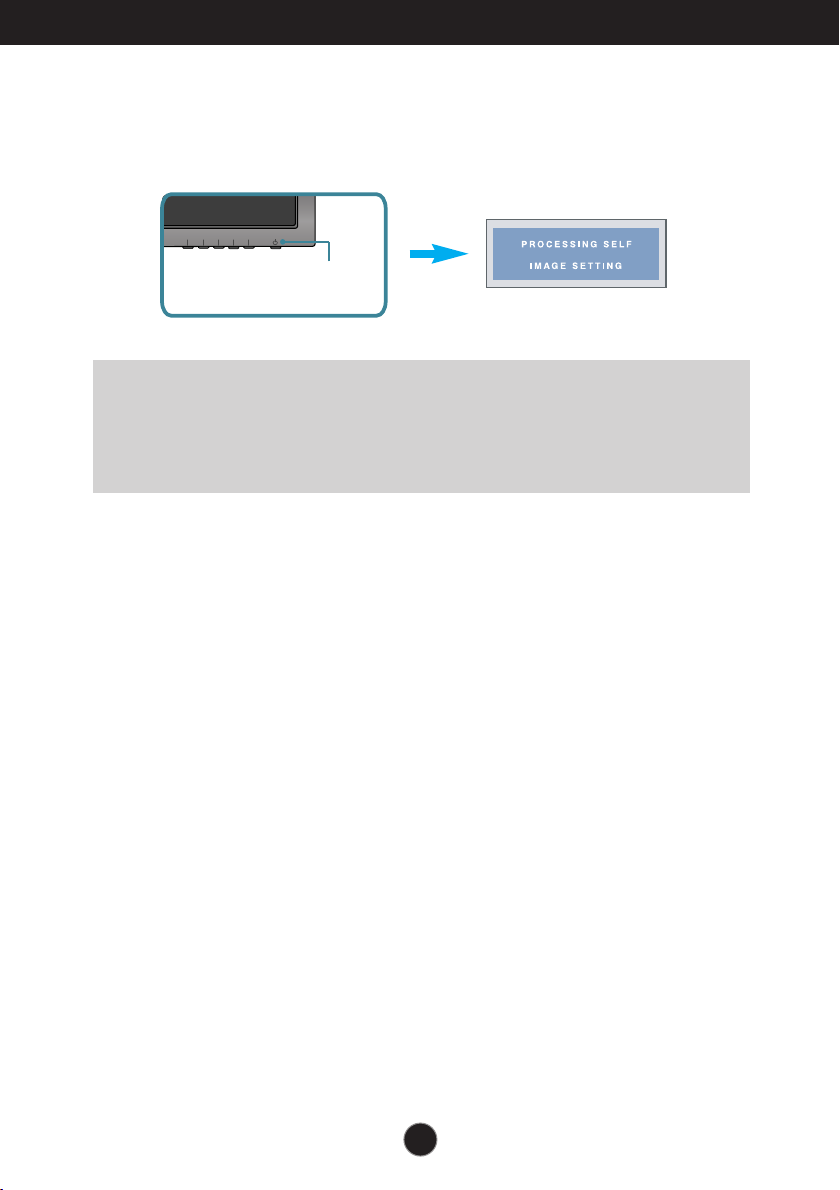
Conectarea monitorului
33..
Ap„sa˛i butonul alimentare de pe panoul frontal pentru a porni alimentarea. C‚nd
monitorul este pornit, func˛ia 'Self Image Setting' (Setare imagine proprie) ruleaz„
automat. (Doar Mod analogic)
BBuuttoonn aalliimmeennttaarree
NNOOTT√√
""SSeellff IImmaaggee SSeettttiinngg FFuunnccttiioonn""?? ((FFuunncc˛˛iiee SSeettaarree iimmaaggiinnee pprroopprriiee??))
set„rile optime de afi∫aj. C‚nd utilizatorul conecteaz„ monitorul pentru prima dat„, aceast„ func˛ie
ajusteaz„ automat afi∫ajul la set„rile optime pentru semnalele de intrare individuale.
""AAUUTTOO FFuunnccttiioonn""?? ((FFuunncc˛˛iiee AAUUTTOOMMAATT??))
tremurare sau Ónclinare a imaginii c‚nd utiliza˛i dispozitivul sau dup„ modificarea rezolu˛iei ecranului, ap„sa˛i
AAUUTTOO
butonul
(AUTOMAT) din partea de jos pentru a Ómbun„t„˛i rezolu˛ia.
E2260V/E2360V
Aceast„ func˛ie asigur„ utilizatorului
C‚nd Ónt‚mpina˛i probleme precum ecran sau litere Ónce˛o∫ate,
10
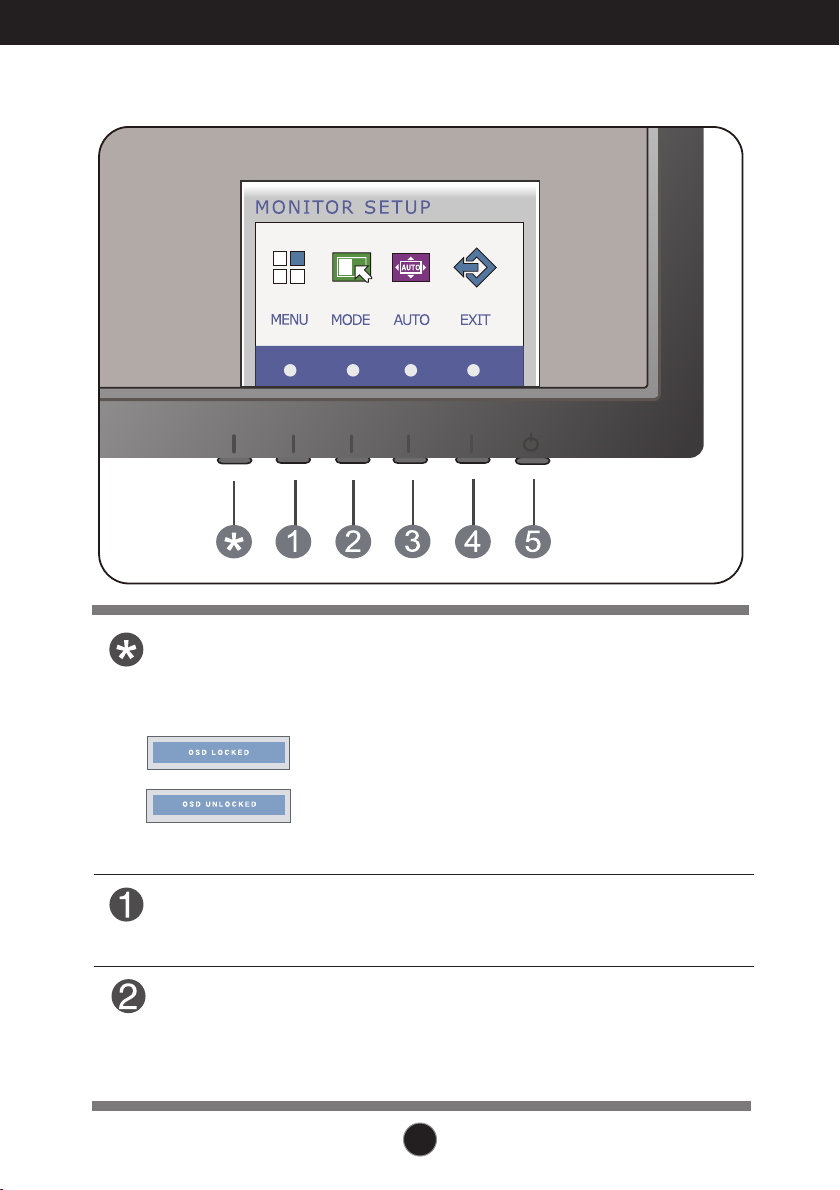
Func˛iile panoului de control
FFuunncc˛˛iiiillee ddee ccoonnttrrooll aallee ppaannoouulluuii ffrroonnttaall
E1960S/E2060S/E2260S/E2360S
LLeefftt FFiirrsstt BBuuttttoonn
PPrriimmuull bbuuttoonn sstt
‚‚nnggaa
BBuuttoonn MMEENNUU
((MMEENNIIUU))
BBuuttoonn
MMOODDEE
((MMOODD))
OOSSDD LLOOCCKKEEDD//UUNNLLOOCCKKEEDD((OOSSDD
BBLLOOCCAATT//DDEEBBLLOOCCAATT))
Aceast„ func˛ie v„ permite s„ bloca˛i set„rile curente de
control, pentru a nu putea fi schimbate neinten˛ionat.
Ap„sa˛i ∫i men˛ine˛i ap„sat pentru c‚teva secunde butonul
LLeefftt FFiirrsstt BBuuttttoonn ((PPrriimmuull bbuuttoonn sstt ‚‚nnggaa))
OOSSDD LLOOCCKKEEDD
"
Pute˛i debloca func˛iile afi∫ajului pe ecran Ón orice moment
ap„s‚nd butonul
pentru c‚teva secunde. Se va afi∫a mesajul "
UUNNLLOOCCKKEEDD
Utiliza˛i acest buton pentru a accesa sau ie∫i din On Screen
Display (Afi∫ajul pe ecran).
tiliza˛i acest buton pentru a accesa meniurile F-ENGINE,
ORIGINAL RATIO (RAPORT ORIGINAL), PHOTO
EFFECT (EFECT FOTOGRAFIE).
Pentru informa˛ii suplimentare, consulta˛i pagina
" (OSD BLOCAT).
LLeefftt FFiirrsstt BBuuttttoonn ((PPrriimmuull bbuuttoonn sstt ‚‚nnggaa))
" (OSD DEBLOCAT).
. Se va afi∫a mesajul
OOSSDD
26
la
11
31.
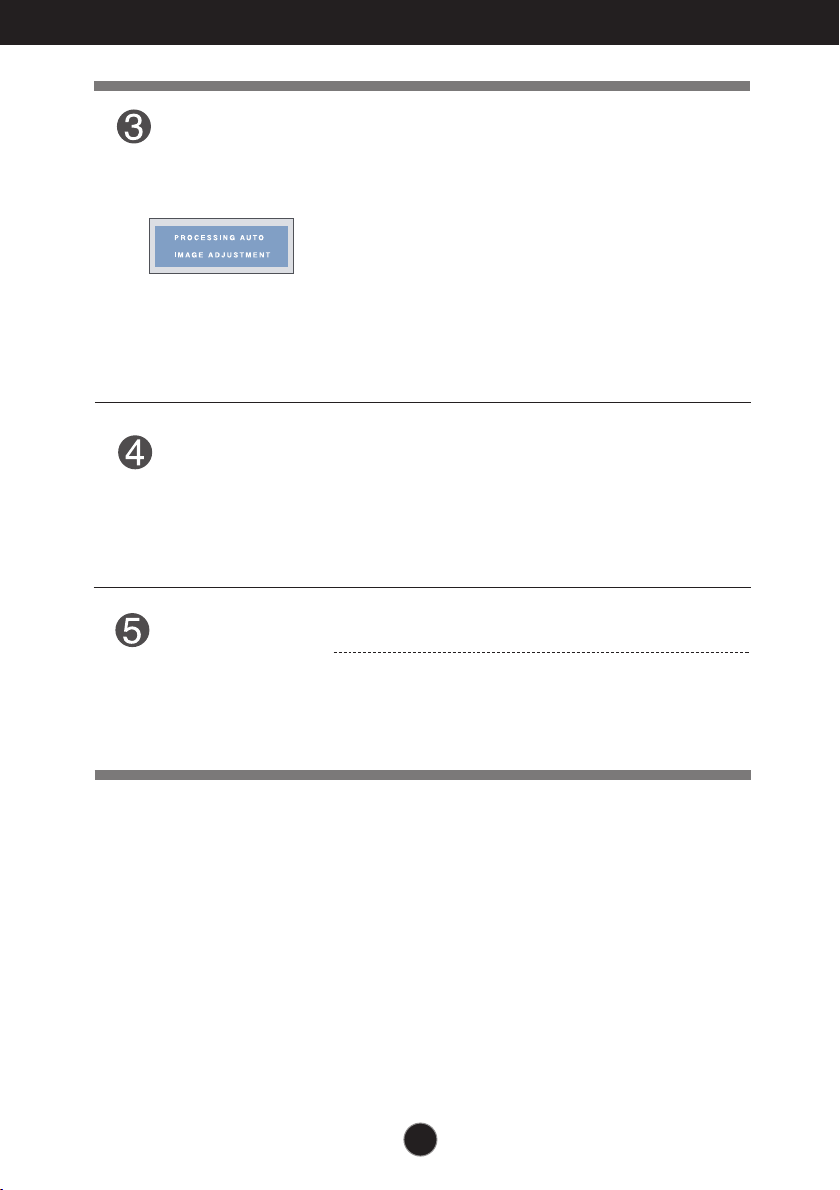
Func˛iile panoului de control
BBuuttoonn AAUUTTOO
((AAUUTTOOMMAATT))
BBuuttoonn EEXXIITT
((IIEE™™IIRREE))
BBuuttoonn aalliimmeennttaarree ∫∫ii
iinnddiiccaattoorr aalliimmeennttaarree
AAUUTTOO IIMMAAGGEE AADDJJUUSSTTMMEENNTT
((AAJJUUSSTTAARREE AAUUTTOO IIMMAAGGIINNEE))
C‚nd ajusta˛i set„rile monitorului, ap„sa˛i Óntotdeauna
AAUUTTOO
(AUTOMAT) Ónainte de a p„r„si On Screen Display
(Afi∫ajul pe ecran). (Doar Mod analogic) Acest lucru va
ajusta automat imaginea de pe monitor la set„rile ideale
pentru rezolu˛ia curent„ (mod afi∫aj).
Cel mai bun mod afi∫aj este
E1960S : 1360 x 768
E2060S : 1600 x 900
E2260S/E2360S : 1920 x1080
Ie∫ire din OSD (Afi∫aj pe ecran).
Utiliza˛i acest buton pentru a porni sau opri monitorul.
Indicatorul de alimentare r„m‚ne ro∫u dac„ afi∫ajul
func˛ioneaz„ corect (Modul Pornit). Dac„ afi∫ajul este
Ón Modul de repaus (Economie de energie),
indicatorul de alimentare este albastru deschis.
12
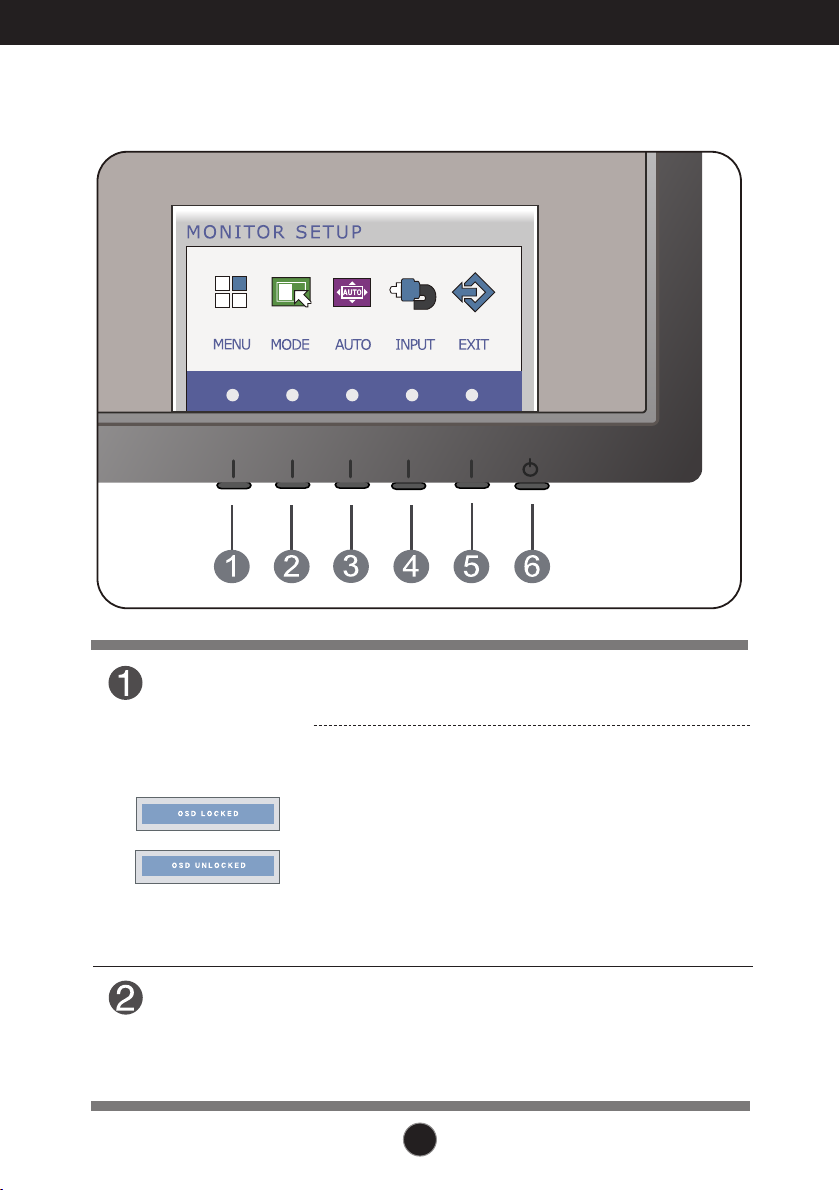
Func˛iile panoului de control
E1960T/E2060T/E2260T/E2360T/E2260V/E2360V
FFuunncc˛˛iiiillee ddee ccoonnttrrooll aallee ppaannoouulluuii ffrroonnttaall
BBuuttoonn MMEENNUU
((MMEENNIIUU))
BBuuttoonn
MMOODDEE
((MMOODD))
Utiliza˛i acest buton pentru a accesa sau ie∫i din On Screen
Display (Afi∫ajul pe ecran).
OOSSDD LLOOCCKKEEDD//UUNNLLOOCCKKEEDD((OOSSDD
BBLLOOCCAATT//DDEEBBLLOOCCAATT))
Aceast„ func˛ie v„ permite s„ bloca˛i set„rile curente de
control, pentru a nu putea fi schimbate neinten˛ionat.
Ap„sa˛i ∫i men˛ine˛i ap„sat pentru c‚teva secunde butonul
MMEENNUU
(MENIU). Se va afi∫a mesajul "
(OSD BLOCAT).
Pute˛i debloca func˛iile afi∫ajului pe ecran Ón orice moment
ap„s‚nd butonul
Se va afi∫a mesajul "
DEBLOCAT).
tiliza˛i acest buton pentru a accesa meniurile F-ENGINE,
ORIGINAL RATIO (RAPORT ORIGINAL), PHOTO
EFFECT (EFECT FOTOGRAFIE).
Pentru informa˛ii suplimentare, consulta˛i pagina
31.
MMEENNUU
(MENIU) pentru c‚teva secunde.
OOSSDD UUNNLLOOCCKKEEDD
OOSSDD LLOOCCKKEEDD
" (OSD
"
26
la
13
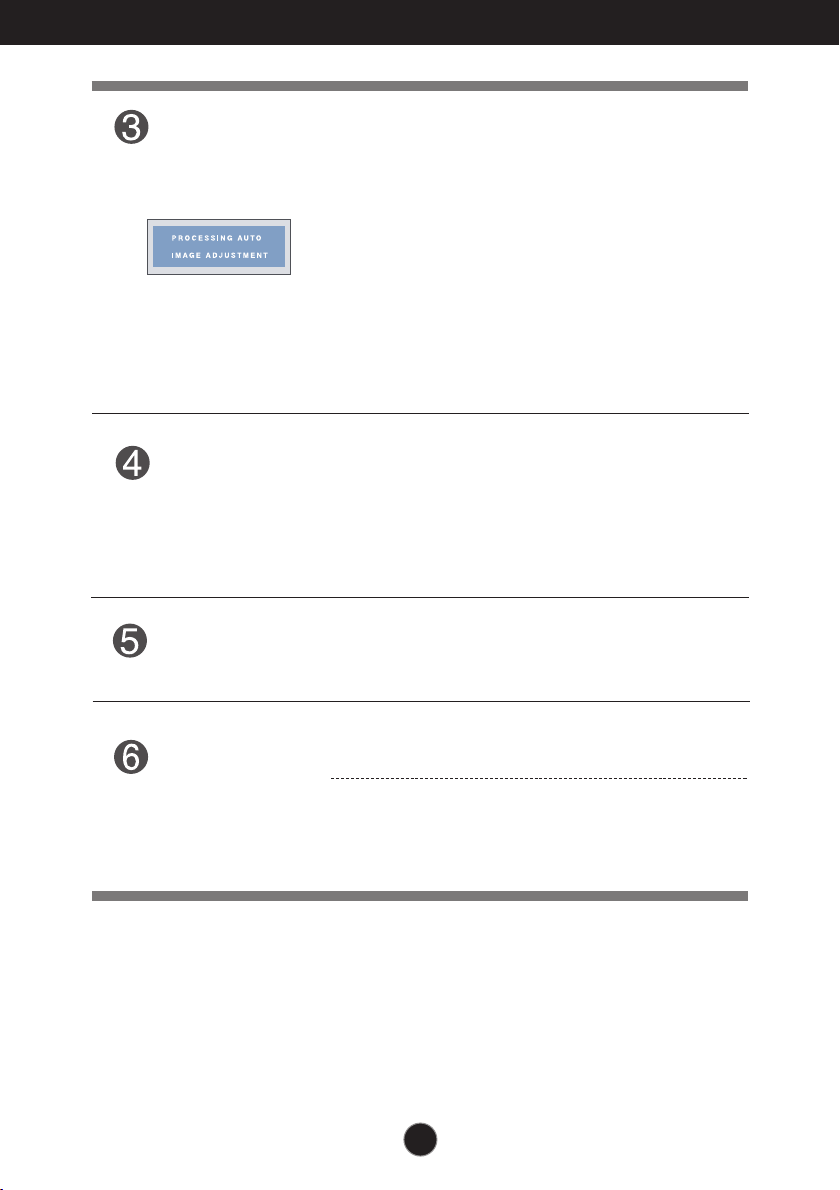
Func˛iile panoului de control
BBuuttoonn AAUUTTOO
((AAUUTTOOMMAATT))
BBuuttoonn IINNPPUUTT
((IINNTTRRAARREE))
((TTaassttaa rraappiidd„„
SSOOUURRCCEE
((SSUURRSS√√))))
BBuuttoonn EEXXIITT
((IIEE™™IIRREE))
AAUUTTOO IIMMAAGGEE AADDJJUUSSTTMMEENNTT
((AAJJUUSSTTAARREE AAUUTTOO IIMMAAGGIINNEE))
C‚nd ajusta˛i set„rile monitorului, ap„sa˛i Óntotdeauna
AAUUTTOO
(AUTOMAT) Ónainte de a p„r„si On Screen Display
(Afi∫ajul pe ecran). (Doar Mod analogic) Acest lucru va
ajusta automat imaginea de pe monitor la set„rile ideale
pentru rezolu˛ia curent„ (mod afi∫aj).
Cel mai bun mod afi∫aj este
E1960T : 1360 x 768
E2060T : 1600 x 900
E2260T/E2360T : 1920 x1080
E2260V/E2360V : 1920 x1080
C‚nd dou„ semnale de intrare sunt conectate, pute˛i
selecta semnalul de intrare (D-SUB/DVI) dorit. C‚nd
este selectat numai un singur semnal, acesta este
detectat automat. Setarea implicit„ este D-Sub.
Ie∫ire din OSD (Afi∫aj pe ecran).
BBuuttoonn aalliimmeennttaarree ∫∫ii
iinnddiiccaattoorr aalliimmeennttaarree
Utiliza˛i acest buton pentru a porni sau opri monitorul.
Indicatorul de alimentare r„m‚ne ro∫u dac„ afi∫ajul
func˛ioneaz„ corect (Modul Pornit). Dac„ afi∫ajul este
Ón Modul de repaus (Economie de energie),
indicatorul de alimentare este albastru deschis.
14
